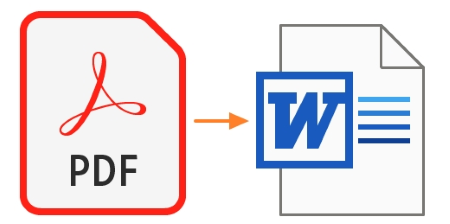
PDF — это очень распространенный формат файлов, который также считается одним из самых универсальных форматов файлов во всем мире. Этот файловый формат изначально был разработан и принадлежит известной компании Adobe.
Adobe – это компания, разрабатывающая различное программное обеспечение, и предлагающая использовать всем людям формат PDF бесплатно для презентация и обмена своими работами в графическом формате, потому что данный формат одновременно безопасен и портативен. Файлы в формате PDF достаточно просто создавать, так как данная функция внедрена в подавляющее большинство современных графических и текстовых редакторов. Но при этом есть одна серьезная проблема, создать его легко, а вот редактирование вызывает множество проблем. Текстовые файлы без проблем конвертируются в PDF формат тем же приложением WORD, а вот для качественного редактирования понадобится специальная программа или конвертер PFD в текст, о существовании который вы скорее всего даже не догадываетесь.
В этой статье мы рассмотрим простые способы конвертации, с помощью которых вы с легкостью сможете конвертировать любой свой PDF файл в текст. Но для начала нужно уяснить один момент, что существует два вида PDF. PDF файлы могут создаваться из текстовой и графической информации непосредственно в программах и такие файлы легче всего преобразовать в другой формат. Во втором случае PDF создается из отсканированного файла, т.е. из картинки, и для его преобразования в текст или графические файлы других приложений понадобится профессиональная программа распознавания текста.
Использование бесплатного онлайн-конвертера PDF в WORD
Первое, что сможет помочь в решении данного вопроса – это онлайн инструменты для преобразования PDF в Word. Хорошие online сервисы не так просто найти, так как только единицы из них способны качественно конвертировать файлы, и если вам срочно нужно конвертировать файлы PDF в текст, то можете воспользоваться надежным и проверенным онлайн-инструментом для преобразования PDF в Word от Duplichecker.
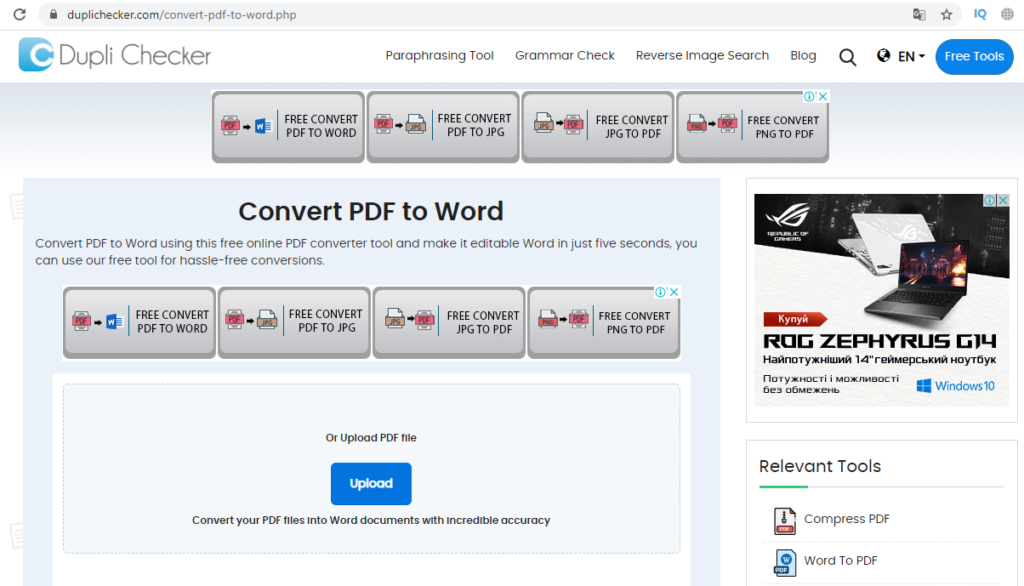
Это достаточно известный своими онлайн-инструментами сервис, в который конвертер PDF в Word входит как бесплатная услуга. Если вы никогда не сталкивались с преобразованием PDF в Word, то знайте, что вы сможете сделать это без каких-либо навыков и опыта, просто выполнив несколько простых шагов.
— Регулярная проверка качества ссылок по более чем 100 показателям и ежедневный пересчет показателей качества проекта.
— Все известные форматы ссылок: арендные ссылки, вечные ссылки, публикации (упоминания, мнения, отзывы, статьи, пресс-релизы).
— SeoHammer покажет, где рост или падение, а также запросы, на которые нужно обратить внимание.
SeoHammer еще предоставляет технологию Буст, она ускоряет продвижение в десятки раз, а первые результаты появляются уже в течение первых 7 дней. Зарегистрироваться и Начать продвижение
- Для начала найдите онлайн-утилиту, посетив сайт Duplichecker.com. Там вы найдете инструмент PDF в DOCX конвертер в меню «Бесплатные инструменты».
- После выбора данного пункта загрузится страничка с очень понятным интерфейсом. Здесь все сделано так, чтобы было интуитивно понятно, что нужно делать. В центре будет видна панель загрузки документа, которой необходимо воспользоваться для загрузки своего PDF файла.
- Нужно загрузить свой файл с компьютера или можно указать облачное хранилище, с которого его необходимо скачать.
- После загрузки файла вам останется только нажать на кнопку «преобразовать в текст» и дождаться завершения работы утилиты, что как правило занимает всего несколько секунд.
С этим простым и доступным способом конвертации PDF в WORD мы закончили, но если вы хотите узнать еще один способ, тогда читайте инструкцию ниже.
Конвертер Google PDF в Word
Google – это не только поисковый гигант для поиска необходимой информации в сети интернет, но и полный пакет приложений для решения различных своих проблем с файлами онлайн. С помощью сервисов Google решить проблему преобразования PDF в Word можно всего за пару минут. Все это можно сделать, если загрузить свой документ в онлайн сервисы Google. Для этого нужно всего лишь войти в свою учетную запись, и загрузить свой файл в сервис «Google Документы».
Ниже приведен алгоритм действий, которого необходимо придерживаться для преобразования PDF в текст.
- Вы должны войти в свою учетную запись Google и перейти в сервис «Google Документы».
- Для загрузки файла можно воспользоваться меню «Файл» для загрузки файла в PDF формате со своего компьютера или можно загрузить файл из облачного хранилища.
- После загрузки вам останется только нажать кнопку «преобразовать PDF в текст» и дождаться завершения процесса.
Рассмотренные методы не единственные доступные в сети, но, если вам нужен надежный способ, с помощью которого удастся сохранить исходное качество, форматирование и стиль документа, рекомендуем вам пользоваться только рассмотренными выше методами.
